添加方法如下:
1、在注册表编辑器中展开到以下路径“HKEY_CLASSES_ROOT\*”(图1)。
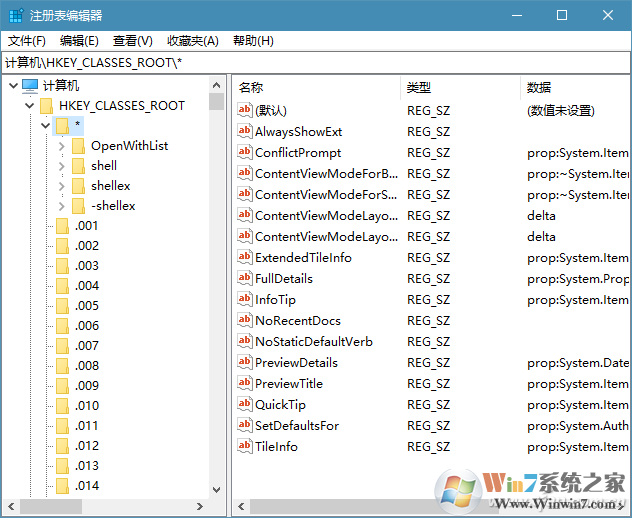
2、右键单击“*”项,选择“新建→项”,并将新建的项命名为shell(图2)。
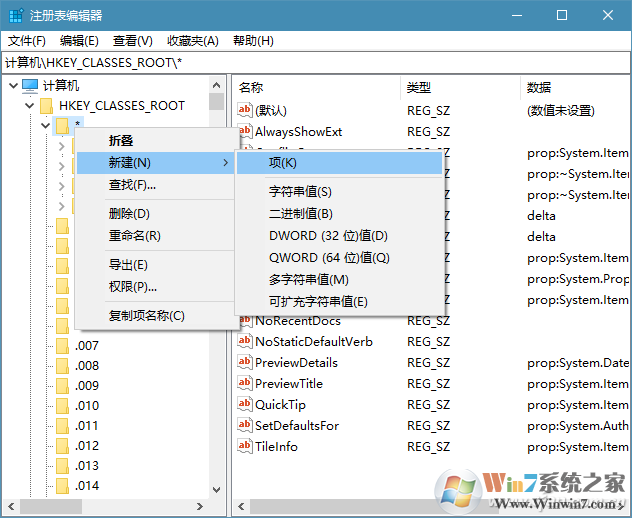
3、注意,若已经有shell项存在,则不需要执行上述步骤。接下来,在shell项下新建一个项,并命名为“用记事本打开”(图3)。
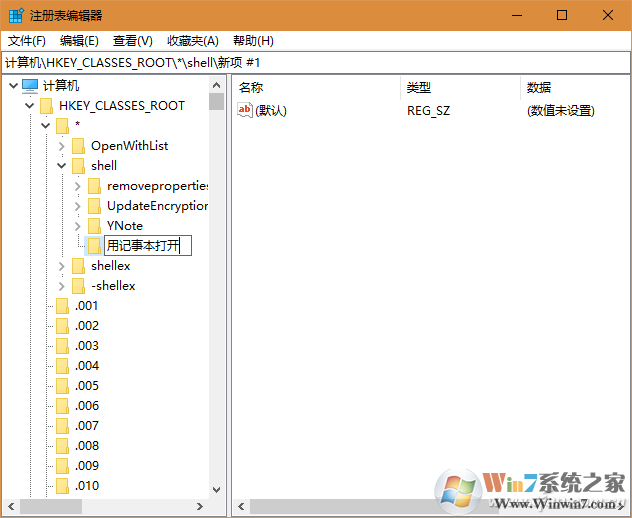
4、随后,在上述“用记事本打开”项下新建一个Command项,双击该项右侧窗格的“默认”一行,并将其数值数据填写为“notepad %1”(图4)。关闭注册表编辑器并重启电脑。
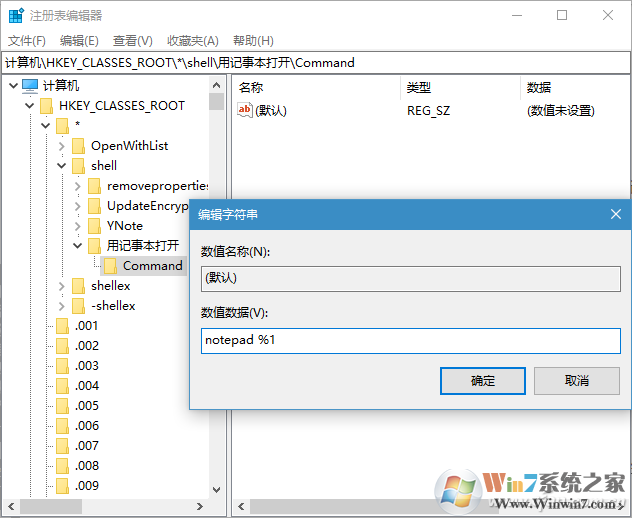
5、最后我们右键点击文件,在菜单中就可以看到“用记事本打开”的命令了。这样我们就可以使用记事本来打开任何一个文件。(非文本文件可能打开并没有什么意义)
分享到:

